Formindskelse eller forstørrelse af en kopi
Du kan vælge at angive forstørrelsen eller vælge det forudindstillede forhold for kopiering eller kopiering med Tilpas til side.
I kopieringstilstand skal du trykke på knappen Menu, bruge knappen 
 til at vælge Op/Nedkopiering (Enlarge/Reduce) og derefter trykke på knappen OK.
til at vælge Op/Nedkopiering (Enlarge/Reduce) og derefter trykke på knappen OK.
Brug knappen 
 til at vælge op-/nedkopieringsmetoden, og tryk derefter på knappen OK.
til at vælge op-/nedkopieringsmetoden, og tryk derefter på knappen OK.
Eksempel:
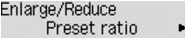
 Bemærk
Bemærk
-
Nogle metoder til formindskelse/forstørrelse er ikke tilgængelige. Det afhænger af kopimenuen.
-
Forvalgt zoom (Preset ratio)
Du kan vælge et af de forvalgte zoomforhold for at formindske eller forstørre kopier.
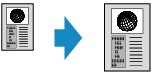
Brug knappen

 til at vælge et forvalgt zoomforhold, der passer til størrelsen på originaldokumentet og udskriftspapiret, og tryk derefter på knappen OK.
til at vælge et forvalgt zoomforhold, der passer til størrelsen på originaldokumentet og udskriftspapiret, og tryk derefter på knappen OK. -
Zoom (Magnification)
Du kan angive kopieringsforholdet som en procentdel for at formindske eller forstørre kopier.
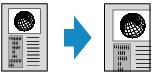
Brug knappen
 (-)
(-)  (+) eller de numeriske knapper til at angive formindskelses- eller forstørrelsesforholdet (25-400 %), og tryk derefter på knappen OK.
(+) eller de numeriske knapper til at angive formindskelses- eller forstørrelsesforholdet (25-400 %), og tryk derefter på knappen OK. Bemærk
Bemærk-
Tryk på knappen
 (-)
(-)  (+), og hold den nede for at skifte hurtigt mellem forholdene. Du finder flere oplysninger i Gentag tast (Key repeat).
(+), og hold den nede for at skifte hurtigt mellem forholdene. Du finder flere oplysninger i Gentag tast (Key repeat).
-
-
Tilpas til side (Fit to page)
Maskinen formindsker eller forstørrer automatisk billedet, så det passer til sidestørrelsen.
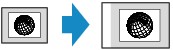
 Bemærk
Bemærk-
Når du vælger Tilpas til side (Fit to page), registreres dokumentets størrelse muligvis ikke korrekt, afhængigt af originalen. I så fald skal du vælge Forvalgt zoom (Preset ratio) eller Zoom (Magnification).
-
Når Tilpas til side (Fit to page) er valgt, lægges dokumentet på glaspladen.
-

